
时间:2020-06-24 03:55:56 来源:www.win10xitong.com 作者:win10
win10系统在使用的时候有一些用户发现了有win10微软应用无法登录出现错误0*800704cf修复方法的问题,确实这个win10微软应用无法登录出现错误0*800704cf修复方法的问题对于很多用户来说比较少见,遇到了就不知道如何解决。要是你急着处理这个win10微软应用无法登录出现错误0*800704cf修复方法的情况,就没有时间去找高手帮忙了,我们就自己来学着弄吧,我们其实只需要这样操作:1、按下win+R组合件打开运行,键入:“inetcpl.cpl” 点击确定打开internet 选项;2、切换到【连接】选卡,在下面点击【局域网设置】就可以彻底解决了。没看懂的话就再认真的看下下面的win10微软应用无法登录出现错误0*800704cf修复方法的具体操作方式。
具体方法:
步骤一:关闭代理
1、按下win+R组合件打开运行,键入:“inetcpl.cpl” 点击确定打开internet 选项;
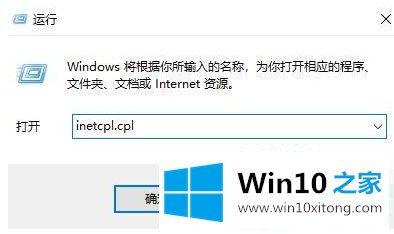
2、切换到【连接】选卡,在下面点击【局域网设置】;
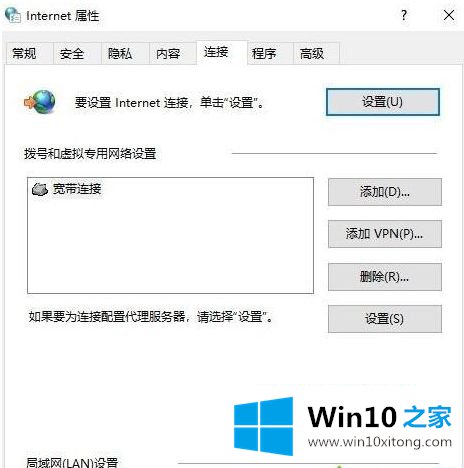
3、在局域网设置界面将 【使用自动配置脚本】、【为lan使用代理服务器】的勾去掉,点击确定- 确定保存设置。
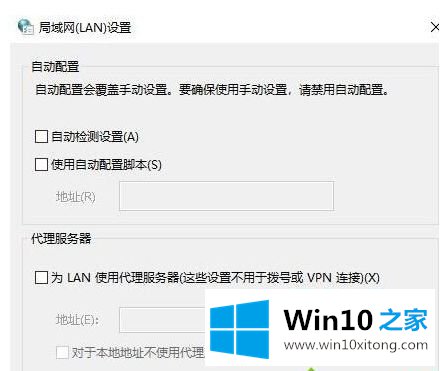
步骤二:1、在桌面上的【网络】图标上单击右键,选择属性;
2、在属性界面右侧面板 点击 “连接”后面的【以太网】按钮,在状态界面点击【属性】按钮;
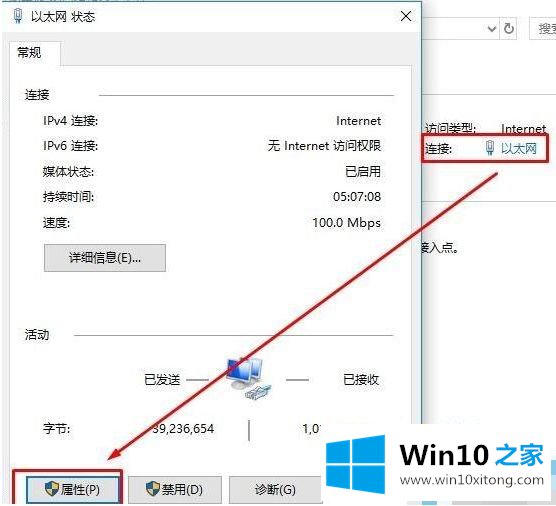
3、双击【internet 协议版本4(TCP/IPv4)】;
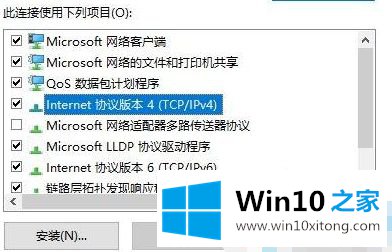
4、点击【使用下面的DNS服务器地址】,然后依次填入: 4.2.2.1 4.2.2.2 点击【确定】 -- 【确定】保存设置即可!
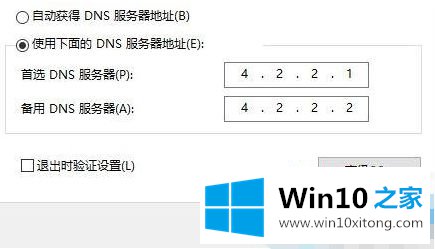
以上就是win10微软应用无法登录出现错误0*800704cf修复方法了,希望能够帮助到大家。
好了,关于win10微软应用无法登录出现错误0*800704cf修复方法的具体操作方式就是上面的内容了。要是你需要下载windows系统,本站是一个你比较好的选择。